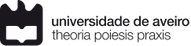Acesso ou Registar-se para submeter um artigo.
Condições para Submissão
Como parte do processo de submissão, os autores são obrigados a verificar a conformidade da submissão em relação a todos os itens listados a seguir. As submissões que não estiverem de acordo com as normas serão devolvidas aos autores.- A contribuição é original e inédita e não se encontra sob revisão ou para publicação por outra revista. Caso contrário, deve-se justificar em "Comentários ao Editor".
- Os ficheiros para submissão encontram-se em formato Microsoft Word, OpenOffice ou RTF (desde que não ultrapassem 2MB)
- URLs para as referências foram fornecidos quando disponíveis.
- O texto está em espaço duplo; usa uma fonte de 12-pontos; emprega itálico em vez de sublinhado (exceto em endereços URL); as figuras e tabelas estão inseridas no texto, não no final do documento na forma de anexos.
- O texto segue os padrões de estilo e requisitos bibliográficos descritos em Instruções para Autores, na secção Sobre a Revista.
- Em caso de submissão a uma secção com revisão por pares (ex.: artigos), as instruções disponíveis em Assegurando a Revisão Cega por Pares foram seguidas.
Política de Privacidade
Os nomes e endereços fornecidos nesta revista serão usados exclusivamente para os serviços prestados por esta publicação, não sendo disponibilizados para outras finalidades ou a terceiros.